Privénavigatie inschakelen op uw iPad
Privé-navigatiemodus voor iPad zet webgeschiedenis uit in de Safari browser. Wanneer u klaar bent met het gebruik van Safari en de privétabbladen verlaat, kan niemand terugkeren naar de Safari-browser om te zien wat u aan het doen was.
Deze instructies zijn van toepassing op alle actieve iPads iOS 5 of nieuwer. Met oude versies van iOS kunnen de instructies en afbeeldingen echter enigszins verschillen van hoe ze hieronder worden weergegeven in: iOS 12 of in iPadOS 13.
Wat doet privé browsen?
Deze drie dingen gebeuren echter nadat u de privénavigatiemodus voor iPad hebt ingeschakeld:
- De iPad houdt niet bij welke websites je bezoekt of de zoekopdrachten die je uitvoert in de zoekbalk.
- Safari blokkeert bepaalde soorten cookies van externe websites.
- De rand van de Safari-app wordt zwart om aan te geven dat je privé aan het browsen bent.
Browsen op het web in de privémodus is beperkt als het gaat om het handhaven van privacy. Het enige dat deze functie doet, is voorkomen dat anderen die toegang hebben tot uw iPad, kunnen zien wat u op internet hebt bekeken. Het maakt u niet "privé" voor de sites die u bezoekt.
Hoe de privénavigatiemodus op iPad te gebruiken
Safari heeft een speciaal gedeelte voor privétabbladen die u kunt openen door te kiezen Privaat. Druk op Privaat om Safari in de incognitomodus te zetten.
-
Druk op Tabbladen knop.

reddingsdraad -
Selecteer Privaat.
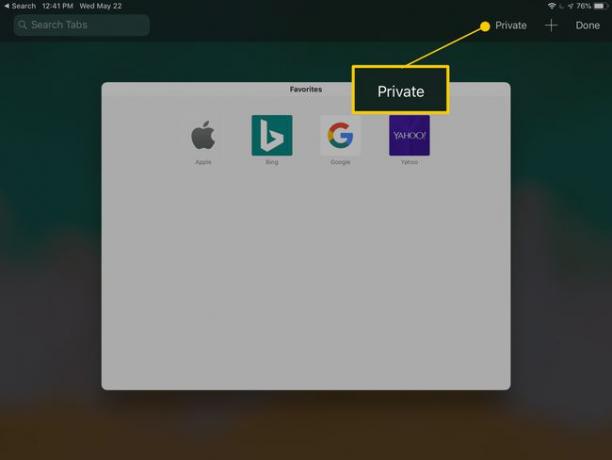
reddingsdraad -
Druk op Plus teken.

reddingsdraad -
Gebruik Safari zoals u dat normaal zou doen. Het onthoudt de pagina's die u bezoekt niet. Zoek op internet of ga naar a URL net zoals je kunt in de normale modus.
reddingsdraad
Dingen om te onthouden over de privénavigatiemodus
Privétabbladen op een iPad sluiten niet automatisch wanneer u Safari afsluit. Druk op x in de linkerbovenhoek van de tabbladen om ze volledig te sluiten.
Schakel op elk moment tussen privé- en gewone tabbladen zonder dat een van beide wordt afgesloten. Tik hiervoor op de Tabbladen pictogram en tik vervolgens op Privaat. Met deze stap wordt de privémodus in- en uitgeschakeld, zodat u de normale tabbladen kunt zien, maar de privé-tabbladen niet kunt sluiten, en vice versa.
Als u per ongeluk een tabblad in de normale modus hebt geopend dat u privé wilde openen, verwijder de iPad-webgeschiedenis om het te wissen.
Andere manieren om privé te blijven tijdens het browsen
Privé-navigatiemodus is een methode om anoniem op internet surfen. Deze speciale privémodus heeft beperkingen omdat het alleen voorkomt dat zoek- en webgeschiedenis op een iPad blijft staan.
Het gebruik van privétabbladen in Safari, Chrome of een andere browser is niet hetzelfde als het gebruik van a VPN of het verbergen van uw IP-adres. Privé browsen op deze manier weerhoudt uw ISP er niet per se van om u in de gaten te houden of te voorkomen dat hackers u kunnen volgen uw verkeer opsnuiven.
Om anoniem online te blijven, zoals wanneer u op internet surft, bestanden downloadt en torrents gebruikt, is wat meer werk vereist, zoals het gebruik van de Tor-browser of verbinding maken via een VPN-service.
Iets anders dat u in Safari kunt doen om te voorkomen dat u online wordt gevolgd, is: Verwijder cookies regelmatig of volledig cookies blokkeren. Websites gebruiken cookies om uw webgewoonten bij te houden en u te targeten met specifieke advertenties.
